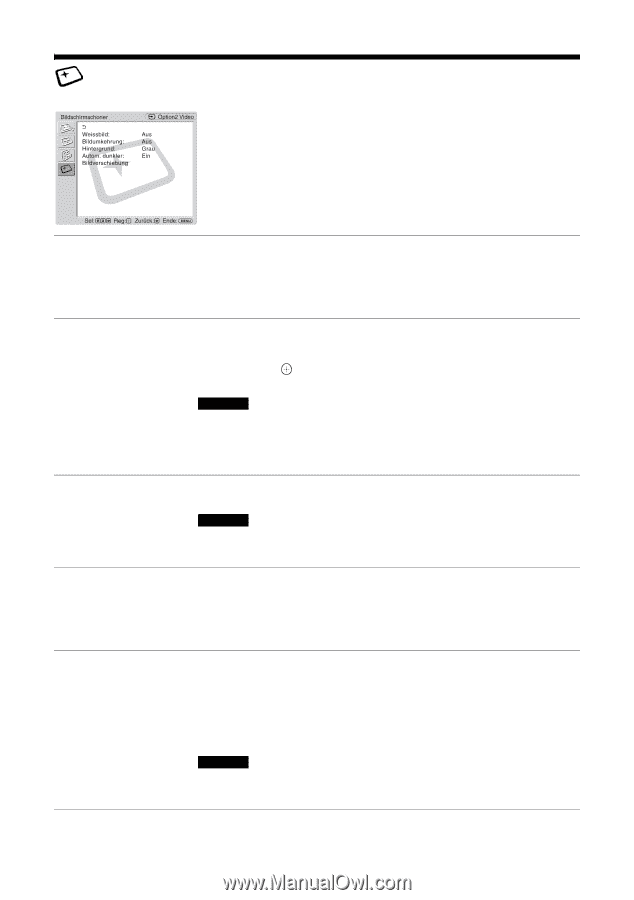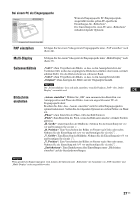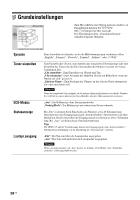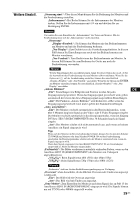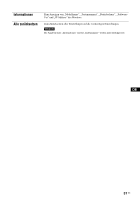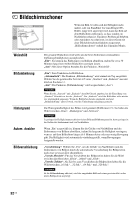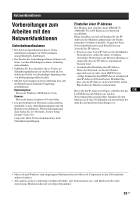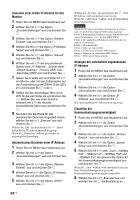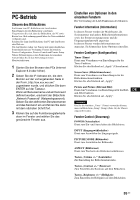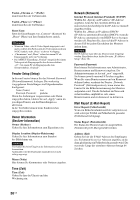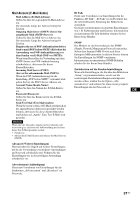Sony FWD-50PX3 Operating Instructions - Page 164
Bildschirmschoner, Weissbild, Bildumkehrung, Hintergrund, Autom. dunkler, Bildverschiebung
 |
UPC - 027242722484
View all Sony FWD-50PX3 manuals
Add to My Manuals
Save this manual to your list of manuals |
Page 164 highlights
Bildschirmschoner Wenn ein Bild, bei dem sich die Helligkeit nicht ändert, oder ein Standbild, wie zum Beispiel PCBilder, lange Zeit angezeigt wird, kann das Bild auf dem Bildschirm einbrennen, so dass ständig ein Nachbild zu sehen ist. Um dieses Problem zu beheben oder zumindest zu reduzieren, ist dieses Gerät mit einer Bildschirmschonerfunktion ausgestattet. „Bildschirmschoner" enthält die folgenden Menüs. Weissbild Bildumkehrung Hintergrund Autom. dunkler Bildverschiebung Der gesamte Bildschirm wird weiß, um die beim Einbrennen entstandenen Farbunregelmäßigkeiten auszugleichen. „Ein": Sie können das Einbrennen von Bildern abmildern, indem Sie etwa 30 Minuten lang einen weißen Bildschirm anzeigen lassen. „Aus": Mit dieser Option beenden Sie die Funktion „Weissbild". „Ein": Zum Umkehren der Bildfarben. „Automatisch": Die Funktion „Bildumkehrung" wird einmal am Tag ausgeführt. Wählen Sie die gewünschte Zeit mit F/f unter „Startzeit" und „Endezeit" aus und drücken Sie dann . „Aus": Die Funktion „Bildumkehrung" wird ausgeschaltet („Aus"). Hinweis Wenn Sie für „Startzeit" und „Endezeit" dieselbe Uhrzeit angeben, hat die Einstellung von „Startzeit" Priorität vor der der „Endezeit". Zur „Endezeit" wird das Bild daher nicht wieder wie ursprünglich angezeigt. Wenn die Bildfarben bereits umgekehrt sind und „Bildumkehrung" aktiviert wird, wird die Umkehrung rückgängig gemacht. Die Hintergrundhelligkeit des Bildes wird geändert (Bildformat 4:3). Sie haben die Wahl zwischen „Grau", „Dunkelgrau" und „Schwarz". Hinweis Je geringer der Helligkeitsunterschied zwischen Bild und Bildhintergrund ist, desto geringer ist die Gefahr des Einbrennens und von Nachbildern. Wenn „Ein" ausgewählt ist, können Sie die Gefahr von Nachbildern und des Einbrennens von Bildern abmildern, indem Sie langsam die Helligkeit verringern, wenn es auf dem Bildschirm länger als 5 Minuten keine oder nur wenig Bewegung gibt. Die Helligkeit wird automatisch wiederhergestellt, wenn Bewegungen festgestellt werden. „Verschiebung": Wählen Sie „Ein", um die Gefahr von Nachbildern und des Einbrennens von Bildern durch die automatische Verschiebung der Bildposition nach einer gewissen Zeit abzumildern. „Versch.-Bereich": Für das Verschieben der Bildposition haben Sie die Wahl zwischen den Bereichen „Klein", „Mittel" und „Groß". „Versch.-Zyklus": Als Zeit bis zum Verschieben der Bildposition haben Sie die Wahl zwischen „16 Sek.", „32 Sek.", „64 Sek." und „320 Sek.". Hinweis Ist die Bildumkehrung aktiviert, wird das umgekehrte Bild nach einer gewissen Zeit an der neuen Bildposition angezeigt. 32 DE